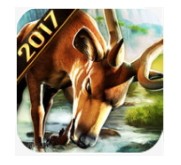windows电脑护眼模式红绿蓝的比例怎么设置
作者:98软件园小编 来源:98软件园 时间:2024-04-03 05:21:52
有些用户在使用windows电脑的时候,想要设置系统的护眼模式时却都不知道红绿蓝的比例设置,今天小编教大家windows电脑护眼模式红绿蓝的比例怎么设置,操作很简单,大家跟着我的方法来操作吧。
解决方法:
1.打开控制面板,选择“外观与个性化“。

2.接着选择”显示“。

3.然后选择左侧栏的”校准颜色“(如果弹出类似于”管理员启动“的对话框,请选择”确定“)。

4.然后不停地点击下一步,直到出现下面第二张图的样子,即调整颜色平衡。


5.调节红绿蓝三颜色的伸缩条,个人选择红绿蓝比例为2:3:1,不会造成太暗,对比度也不会太差,整体效果等你自己尝试之后就能发现,长期在电脑前工作的伙伴们,不妨一试。

以上就是关于windows电脑护眼模式红绿蓝的比例设置方法的全部内容,有需要的用户就可以根据小编的步骤进行操作了,希望能够对大家有所帮助。